ConoHa WINGでSSLサーバ証明書の更新メールが送られてきたときの
設定方法を知ることができます。
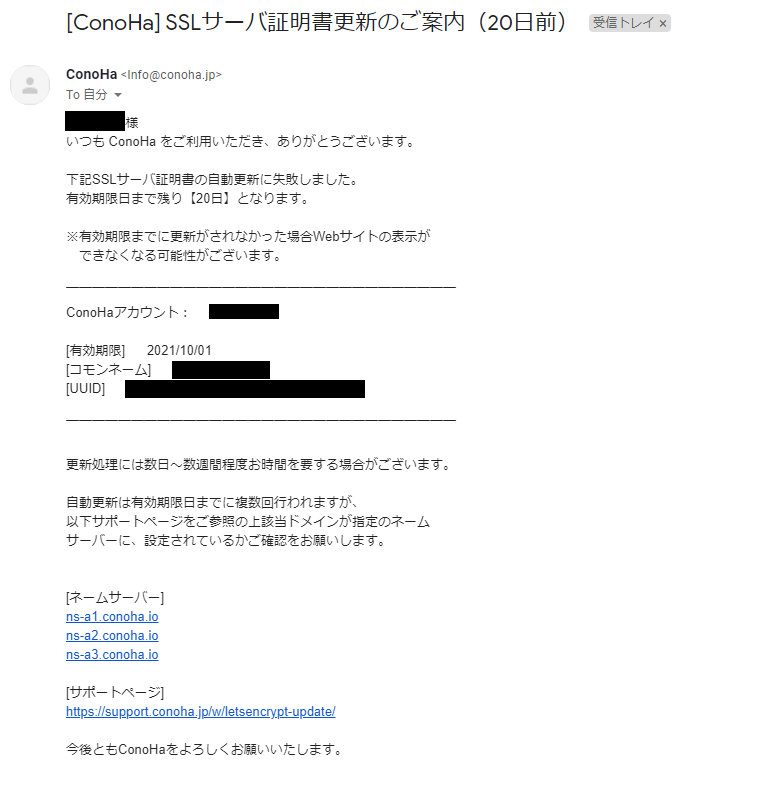
今朝、ConoHaWINGから
メールが届きました。(2021/9/11)
「SSLサーバ証明書の自動更新に失敗した?」
「有効期限日が残り20日?」
と頭が?マークになりました。
せっかくブログはじめたのに
アドセンスも合格したのに
ブログが使えなくなるのかと
混乱しました。
このページでは、「無料独自SSL」での
設定と有効期限の確認方法を
お伝えします。
ぜひご覧ください。
ConoHa WINGの無料独自SSLの設定方法
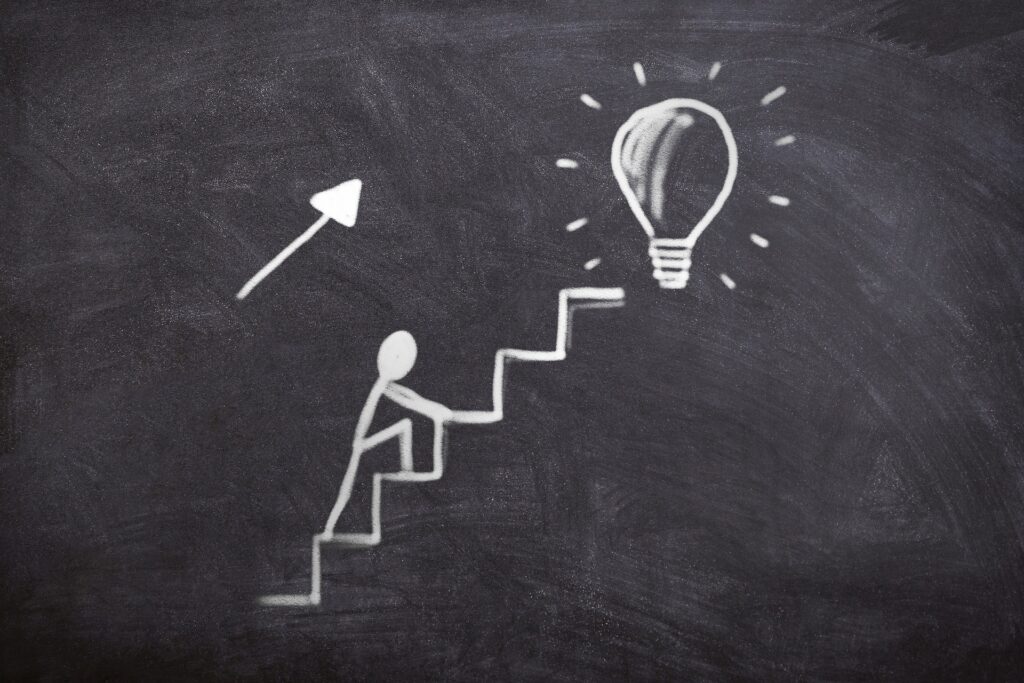
- ConoHaWINGにログイン
- サイト管理 -> サイトセキュリティをtap
- 無料独自SSL OFFをtap
- 無料独自SSL ONをtap
CohoHa WINGにログイン
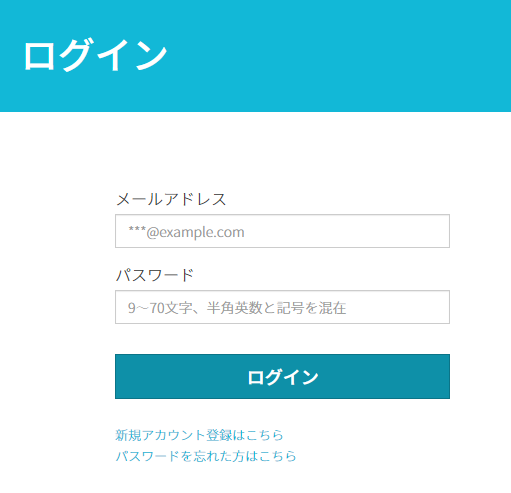
こちらから「メールアドレス」と「パスワード」を
入力して、ConoHaWINGにログイン
サイト管理 -> セキュリティをtap
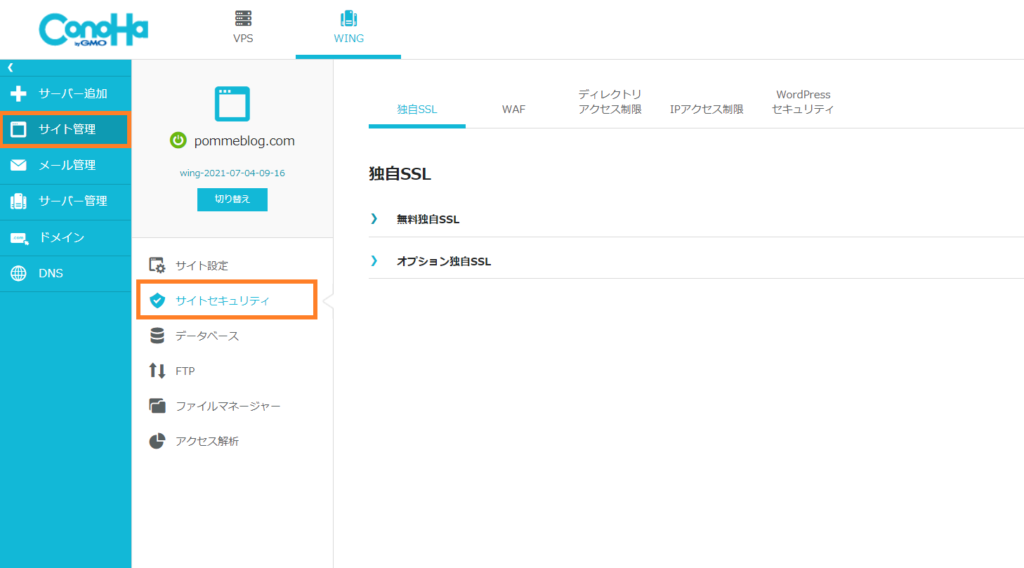
無料独自SSL OFFをtap
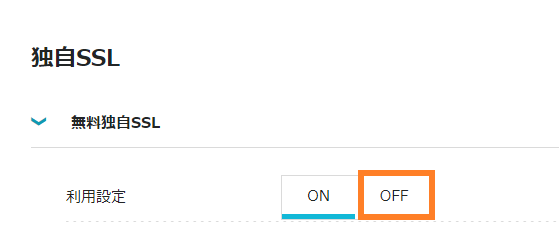
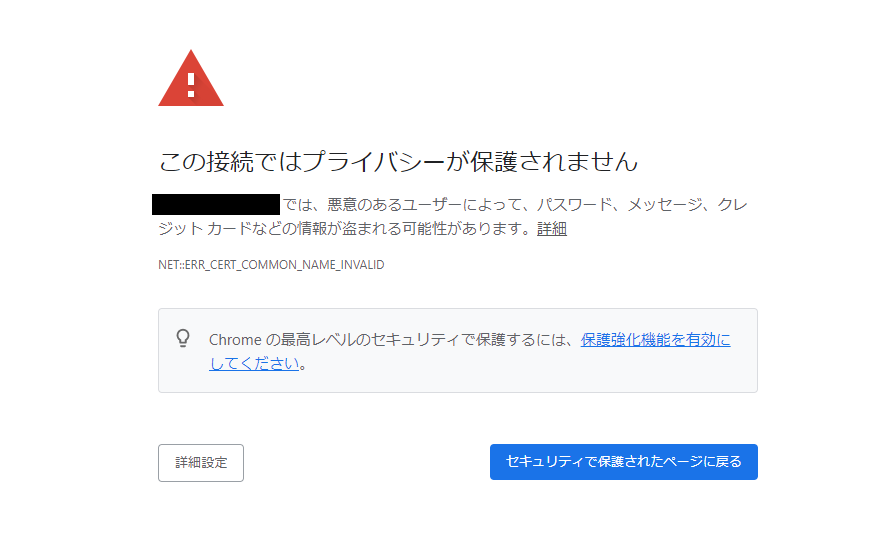
私は、これからブログ記事を
作成しようと思っていた時に
設定をしてしまったので
その間は、何もできませんでした。
無料独自SSL ONをtap
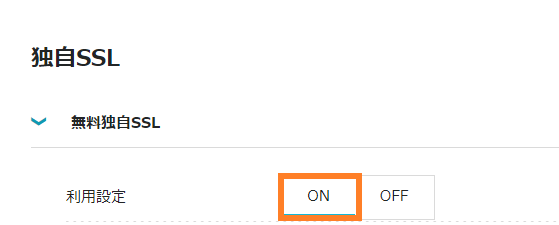
設定が完了する時間は、
それぞれ違いがありますが
私は1時間ほど完了までに
時間がかかりました。
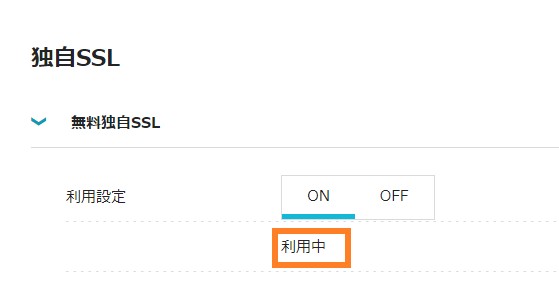
「設定中」から「利用中」に変わると
ONの設定が完了したことになります。
ここまでが 「無料独自SSL」での
設定の手順になります。
時間はかかりましたが
手順は、とても簡単だったので
ブログが使えなくなる前に
みなさんも対策しておきましょう。
ConoHa WINGでのSSLサーバ証明書の有効期限の確認方法

このページでは、Google Chromeでの
有効期限の確認方法をお伝えします。
- 検証画面を開く。
- Security -> View certificateをtap
- 証明書のダイアログを確認
検証画面を開く。
検証画面の表示方法は、
次の3つで可能です。
いずれかで検証画面を
開きましょう。
- F12キー
- 右クリック -> 検証をtap
- Ctrl + Shift + i
仕事外で検証画面を開くことは、
はじめてでした。
Security -> View certificateをtap
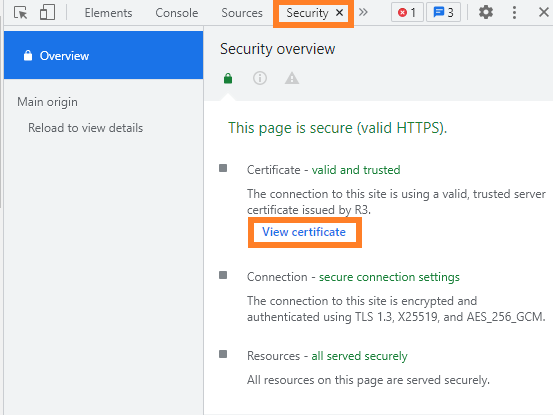
証明書のダイアログを確認
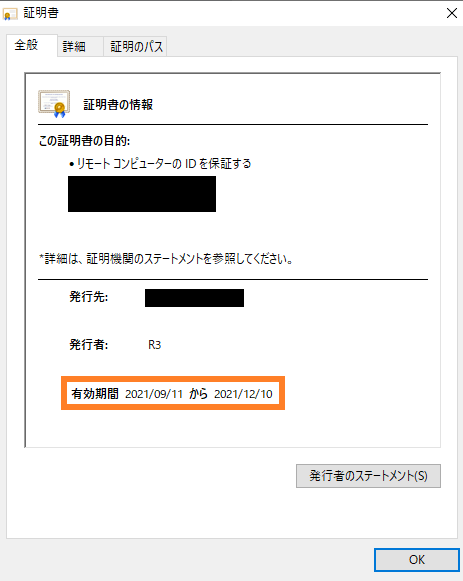
「View certificate」をtapすると
こちらの画面が開きます。
オレンジ枠の期間が
有効期間になります。
不安になったら確認すると
いいですね。
まとめ
ConoHa WINGからSSLサーバ証明書の更新メールが送られてきたら
無料独自SSLの設定を行う。
①ConoHa WINGにログイン
②サイト管理 -> サイトセキュリティ内の「無料独自SSL」を OFF -> ONにする。
※設定中はサイトを開くことができないので気をつけましょう。
ConoHa WINGでのSSLサーバの有効期限を確認する方法
①検証画面を開く。
②Security -> View certificateをtap
③証明書のダイアログ内の有効期限を確認
このページでは、ConoHa WINGの
無料独自SSLの設定方法と
有効期限の確認方法について、
説明しました。
設定がまだの方は、
早急に対応しましょう。
ポムブログでは、他にも
ブログ備忘録の情報を発信しています。
ワードプレスのログインする際に
必要なユーザーIDが
第3者に知られているかもしれません。
気になる方は、こちらのページで
しっかりと対策して、自分のブログを
守りましょう!
最後まで読んでくださって、
ありがとうございました。
以上です!








コメント